3 étapes pour bien se lancer avec Windows Virtual Desktop

Dans cet article nous allons vous présenter : Windows Virtual Desktop, un nouveau produit arrivé dans la famille Azure ce 30 septembre dernier. Ce nouveau service de virtualisation de bureau et d’applications s’exécute dans le Cloud Microsoft Azure. Windows Virtual Desktop fonctionne sur différents appareils, y compris Windows, Mac, iOS et Android, avec des applications complètes que vous pouvez utiliser pour accéder aux bureaux et applications distants.
Un service facile à prendre en main
Le service Windows Virtual Desktop est plus facile à déployer et à gérer que les environnements classiques RDS (Services Bureau à distance) ou VDI (Infrastructure de bureau virtuel).
En effet, vous n’avez pas besoin de mettre en service et de gérer les serveurs et rôles de serveur tels que la passerelle, le courtier de connexion, les diagnostics, la répartition de charge ou encore les licences.
Compatible avec Windows 10 Entreprise Multisession
Le service Windows Virtual Desktop vous permet d’utiliser Windows 10 Entreprise Multisession, le seul système d’exploitation Windows basé sur le client, qui permet à plusieurs utilisateurs simultanés d’utiliser une seule machine virtuelle (VM).
De plus, il vous offre également une expérience plus cohérente avec une prise en charge des applications plus large par rapport aux systèmes d’exploitation basés sur Windows Server.
Un environnement sécurisé
En plus de séparer les données de la session distante de l’appareil de l’utilisateur, Windows Virtual Desktop améliore également la sécurité en utilisant un type de connexion plus sécurisé pour les machines virtuelles hôtes de session, par opposition au Protocole Bureau à distance sur le port 3389.
L’intégration des profils FSLogix vous permet de stocker les profils utilisateurs sous la forme de conteneurs sur un disque virtuel distinct.
Lorsque l’utilisateur se connecte, son disque virtuel se relie de façon dynamique et en temps réel à n’importe quelle machine virtuelle Windows Virtual Desktop, de sorte que les fichiers locaux sur le disque virtuel relié semblent être exécutés depuis le lecteur C:\ local.
Une bonne répartition des utilisateurs
Windows Virtual Desktop vous offre des options pour répartir les charges des utilisateurs sur vos pools d’hôtes de machine virtuelle. Les pools d’hôtes** sont des collections de machines virtuelles avec la même configuration attribuée à plusieurs utilisateurs.
Pour obtenir des performances optimales, vous pouvez configurer la répartition de charge de manière à ce qu’elle se produise lors de la connexion des utilisateurs (mode étendue) – les utilisateurs sont répartis de façon séquentielle dans le pool d’hôtes pour la charge de travail.
Un budget maîtrisé
Pour réduire les coûts, vous pouvez configurer vos machines virtuelles pour la répartition de charge en mode profondeur où les utilisateurs se voient attribuer entièrement une machine virtuelle avant de passer à la suivante.
Le service Windows Virtual Desktop fournit des outils permettant de configurer automatiquement d’autres machines virtuelles lorsque la demande entrante dépasse un seuil spécifié.
En somme, la solution Windows Virtual Desktop pour Microsoft Azure est une solution de virtualisation de bureaux complètement managée.
Comment se lancer ?
Utilisez les informations suivantes pour Préparer > Déployer > Optimiser vos environnements Windows Virtual Desktop.
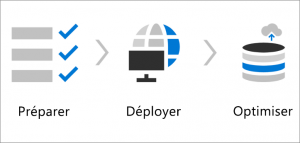
ETAPE 1 : Préparer
Au cours de la première étape, Préparer, nous nous pencherons sur l’approvisionnement de votre premier pool d’hôtes Windows Virtual Desktop :
- Approvisionnement de votre locataire Azure
- Configuration d’Azure Active Directory (Azure AD)
- Intégration d’Azure AD à Active Directory Domain Services
- Approvisionnement des rôles d’administrateur requis dans Azure AD
- Configuration du locataire Windows Virtual Desktop
ETAPE 2 : Déployer
Au cours de la deuxième étape, Déployer, nous créerons et personnaliserons votre premier pool d’hôtes :
- Recherche de Windows Virtual Desktop sur la Place de marché Azure
- Suivi du processus en six étapes et options d’approvisionnement d’un pool d’hôtes Windows Virtual Desktop
- Mise à disposition des applications à l’aide de groupes d’applications pour les utilisateurs
ETAPE 3 : Optimiser
Au cours de la troisième étape, Optimiser, nous personnaliserons l’environnement Windows Virtual Desktop de base pour tirer parti des options de stockage, de gestion des fichiers et de mise à l’échelle automatique :
- Configuration des profils FSLogix pour séparer les profils utilisateur des machines virtuelles
- Configuration d’une instance OneDrive d’Office 365 dans les pools d’hôtes Windows Virtual Desktop
- Migration des fichiers stockés dans des partages de fichiers locaux à l’aide d’Azure File Sync
- Configuration de l’automatisation de la mise à l’échelle approfondie et étendue
Jean-Christophe Lasne

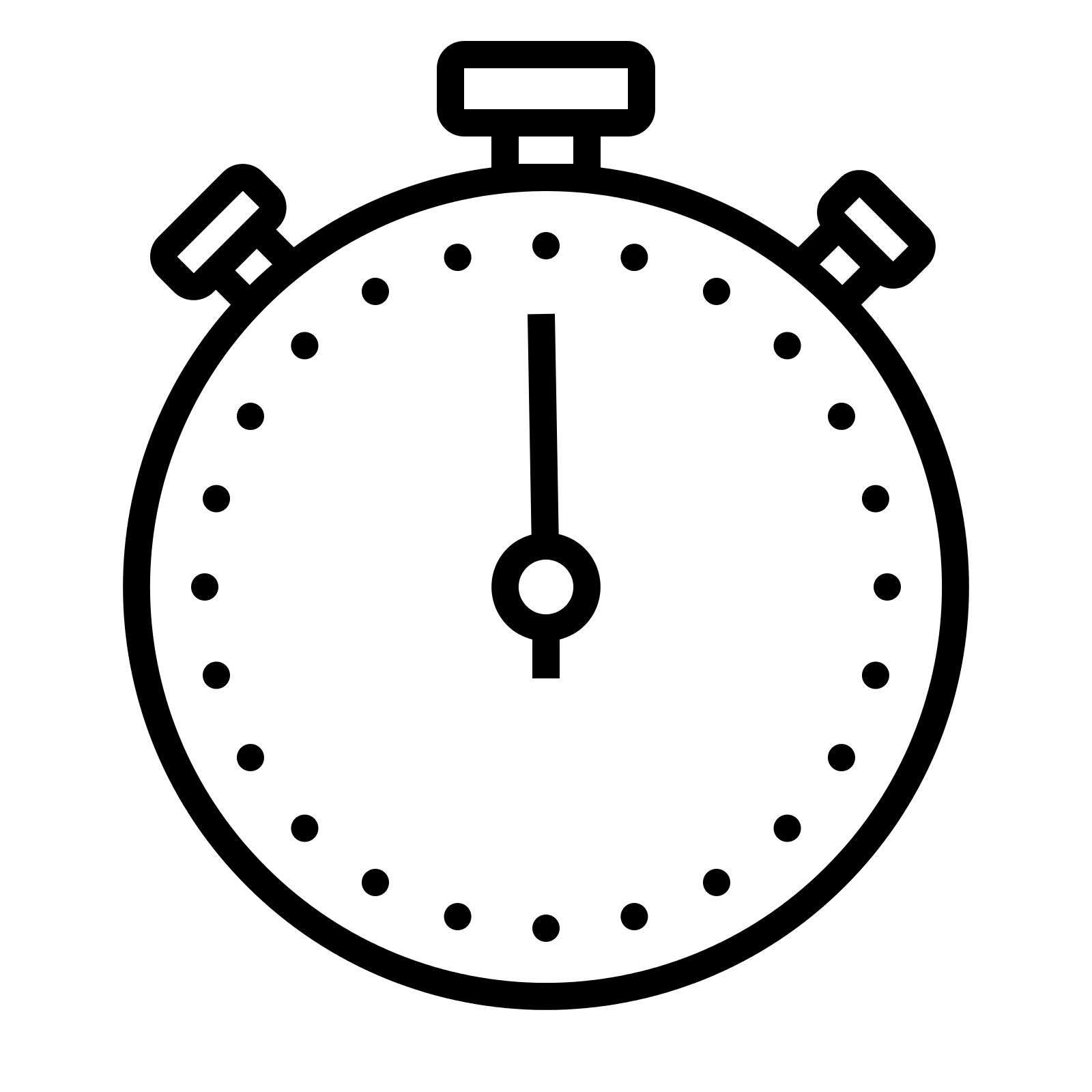 Temps de lecture : 3 minutes
Temps de lecture : 3 minutes 




